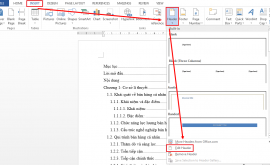Download và cài đặt Total Video Converter trên máy tính cho phép người dùng chuyển đổi nhiều định dạng video, chỉnh sửa video, trích xuất video, hỗ trợ ghi đĩa dễ dàng và nhanh chóng. Phần mềm có dung lượng nhỏ gọn cách cài đặt cũng khá đơn giản.
Total Video Converter la gì ?
Total Video Converter là phần mềm được thiết kế giúp bạn chuyển đổi một Video có định dạng cụ thể sang các định dạng khác. Bạn có thể sử dụng tiện ích này để chuyển đổi cùng lúc nhiều Video khác nhau, sử dụng tương thích trên các thiết bị cầm tay như iPhone, iPad, iPod Touch, PSP, PS3…
Total Video Converter mang lại điều gì đến cho mọi người?
– Cài Total Video Converter trên máy tính cho phép bạn chuyển đổi bất kì một Video nào sang cách định dạng khác. Công cụ hỗ trợ hầu hết các định dạng Video phổ biến (kể cả những video HD chất lượng cao) như MPEG, AVI, MOV, FLC, WAV, ASF,WMV-HD, MKV-HD, DivX HD, Divx-HD, MOV-HD…
– Không giới hạn số lượng các Video cần chuyển đổi.
– Chuyển đổi các video để sử dụng tương thích trên các thiết bị cầm tay bao gồm PSP, PS3, iPod, iPhone, VCD hay DVD player, XBOX360…
Yêu cầu hệ thống
– Cài Total Video Converter trên các máy tính sử dụng hệ điều hành Windows với mọi phiên bản, kể cả phiên bản Windows 8 mới nhất.
– Máy tính sử dụng RAM 256MB hoặc cao hơn.
Hướng Dẫn Cài Đặt Total Video Converter
Bước 1: Bạn có thể download phiên bản mới nhất của phần mềm tại đây:
=> Link tải Total Video Converter cho Windows
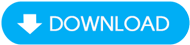
Bước 2: Chọn lựa ngôn ngữ thích hợp mà nhà sản xuất cung cấp sẵn để sử dụng trong tiện ích sau này.
Click OK để tiếp tục
Bước 3: Tiếp theo bạn click Next, khi một cửa sổ xuất hiện yêu cầu bạn phải đồng ý các điều khoản mà nhà sản xuất đặt ra.
Click Next.
Bước 4: Bạn có thể sử dụng sẵn đường dẫn chứa thư mục chứa file cài Total Video Converter mặc định của nhà sản xuất hoặc thay đổi vị trí lưu trữ bộ cài bằng cách click Browser.
Click Next.
Bước 5: Click vào một hoặc cả 2 tùy chọn nếu bạn muốn tạo icon của tiện ích ở ngoài Desktop khi chọn ” Create a desktop icon” hoặc tạo icon khởi động nhanh khi chọn “Create a Quick Launch icon“.
Click Next.
Bước 6: Một thông báo cuối cùng được hiển ra yêu cầu bạn xác nhận những thiết lập cài đặt trước đó.
Click Install để quá trình cài Total Video Converter bắt đầu.
Tốc độ cài Total Video Converter phụ thuộc chủ yếu vào cấu hình máy tính mà bạn đang sử dụng, thường diễn ra khá nhanh
Bước 7: Click Finish để đóng lại cửa sổ cài đặt.
Quá trình cài Total Video Converter kết thúc, tiện ích có giao diện
Total Video Converter là phần mềm rất hữu ích trong việc chuyển đổi các định dạng Video. Bạn hãy thử cài Total Video Converter để tận hưởng những tính năng mà nhà sản xuất đem đến cho người dùng.